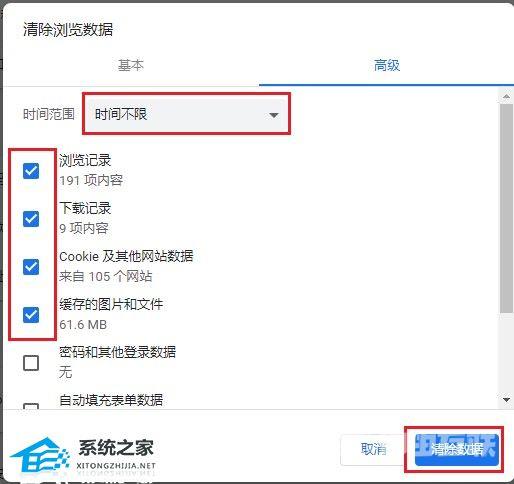谷歌浏览器经常出现未响应怎么办?在开启谷歌浏览器或者打开新的标签页的时候,有用户的谷歌浏览器会出现未响应的情况。那么这个问题如何去解决呢?一起来看看详细的解决方法
谷歌浏览器经常出现未响应怎么办?在开启谷歌浏览器或者打开新的标签页的时候,有用户的谷歌浏览器会出现未响应的情况。那么这个问题如何去解决呢?一起来看看详细的解决方法分享吧。
解决方法
1、首先打开谷歌浏览器,在浏览器右上角可以看到由三个点组成的自定义及控制 GoogleChrome图标,使用鼠标点击该图标。
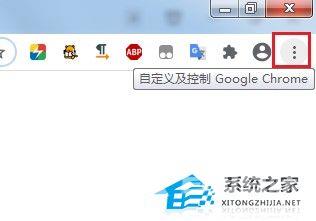
2、点击之后会在下方弹出谷歌浏览器的菜单窗口,将鼠标移动到更多工具一栏上,在弹出的二级菜单中选择清除浏览数据。
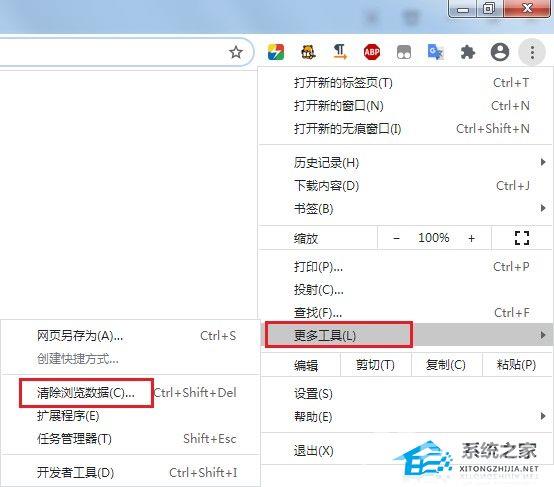
3、此时会自动跳转到谷歌浏览器的设置页面中,并弹出如下图所示的窗口,将时间范围选择为时间不限,然后再把下方的几个选项勾选起来(如果你希望清楚的更加彻底,可以直接将全部选项都勾选起来),最后点击清除数据按钮就可以了。